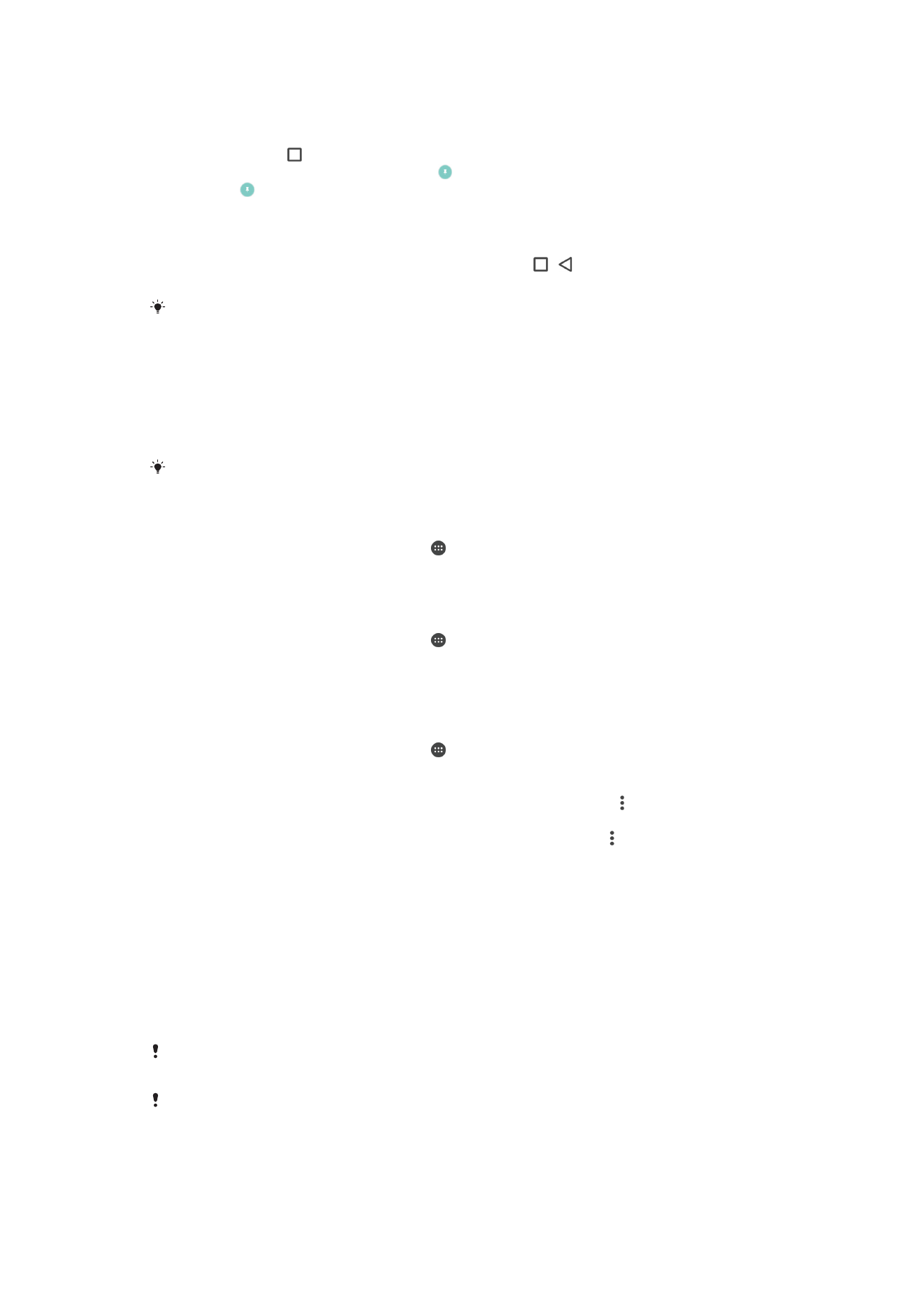
Zaključavanje ekrana
Ekran možete da zaključate na nekoliko načina. Nivo bezbednosti svakog tipa
zaključavanja naveden je u nastavku počev od najnižeg do najvišeg:
•
Prevlačenje – bez zaštite, ali možete brzo da pristupite početnom ekranu
•
Obrazac – prstom crtate jednostavan obrazac da biste otključali uređaj
•
PIN – unosite numerički PIN od najmanje četiri cifre da biste otključali uređaj
•
Lozinka – unosite alfanumeričku lozinku da biste otključali uređaj
Veoma je bitno da zapamtite obrazac, PIN ili lozinku za otključavanje telefona. Ako zaboravite
ovu informaciju, možda nećete moći da vratite važne podatke kao što su kontakti i poruke.
Ako ste podesili Microsoft® Exchange ActiveSync® (EAS) nalog na svom Xperia™ uređaju,
EAS bezbednosna podešavanja mogu ograničiti tip zaključavanja ekrana samo na PIN ili
lozinku. Ovo se dešava kada vaš administrator mreže odredi određeni tip zaključavanja ekrana
za sve EAS naloge iz bezbednosnih razloga preduzeća. Obratite se administratoru mreže vaše
kompanije ili organizacije da biste proverili koje su bezbednosne politike mreže implementirane
za mobilne uređaje.
47
Ovo je Internet verzija ove publikacije. © Štampajte samo za privatnu upotrebu..
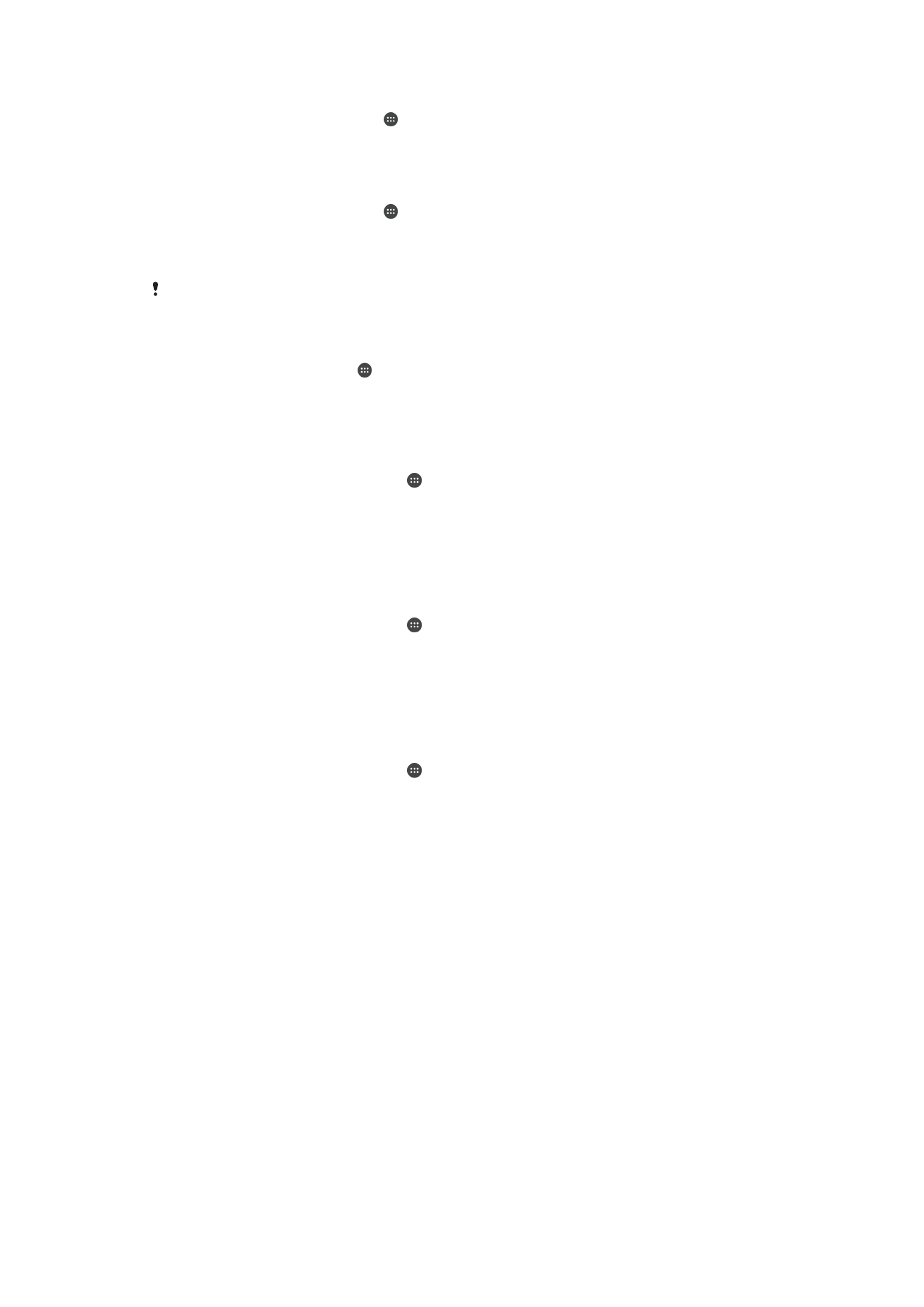
Promena tipa zaključavanja ekrana
1
Na početnom ekranu dodirnite .
2
Pronađite i dodirnite stavke
Podešavanja > Bezbednost > Zaključavanje ekrana.
3
Pratite uputstva na uređaju i izaberite drugi tip zaključavanja.
Pravljenje obrasca za zaključavanje ekrana
1
Na početnom ekranu dodirnite .
2
Pronađite i dodirnite stavke
Podešavanja > Bezbednost > Zaključavanje ekrana
>
Obrazac.
3
Sledite uputstva na uređaju.
Ako se obrazac za zaključavanje odbije pet puta zaredom kada probate da otključate uređaj,
morate da sačekate 30 sekundi i zatim pokušate ponovo.
Promena obrasca zaključavanja ekrana
1
Na Početni ekran dodirnite .
2
Pronađite i dodirnite stavke
Podešavanja > Bezbednost > Zaključavanje ekrana.
3
Nacrtajte obrazac za otključavanje ekrana.
4
Dodirnite stavku
Obrazac i pratite uputstva na uređaju.
Pravljenje PIN-a za zaključavanje ekrana
1
Na ekranu Početni ekran dodirnite .
2
Pronađite i dodirnite stavke
Podešavanja > Bezbednost > Zaključavanje ekrana
>
PIN kod.
3
Unesite numerički PIN, a zatim dodirnite dugme
Nastavi.
4
Ponovo unesite i potvrdite PIN, a zatim dodirnite dugme
U redu.
5
Sledite uputstva na uređaju.
Pravljenje lozinke za zaključavanje ekrana
1
Na ekranu Početni ekran dodirnite .
2
Pronađite i dodirnite stavke
Podešavanja > Bezbednost > Zaključavanje ekrana
>
Lozinka.
3
Unesite lozinku, a zatim dodirnite dugme
Nastavi.
4
Ponovo unesite i potvrdite lozinku, a zatim dodirnite dugme
U redu.
5
Sledite uputstva na uređaju.
Aktiviranje funkcije otključavanja prevlačenjem
1
Na ekranu Početni ekran dodirnite .
2
Pronađite i dodirnite stavke
Podešavanja > Bezbednost > Zaključavanje ekrana.
3
Nacrtajte obrazac za otključavanje ekrana ili unesite PIN ili lozinku ako je
omogućen neki od tih tipova zaključavanja.
4
Dodirnite stavku
Prevući.